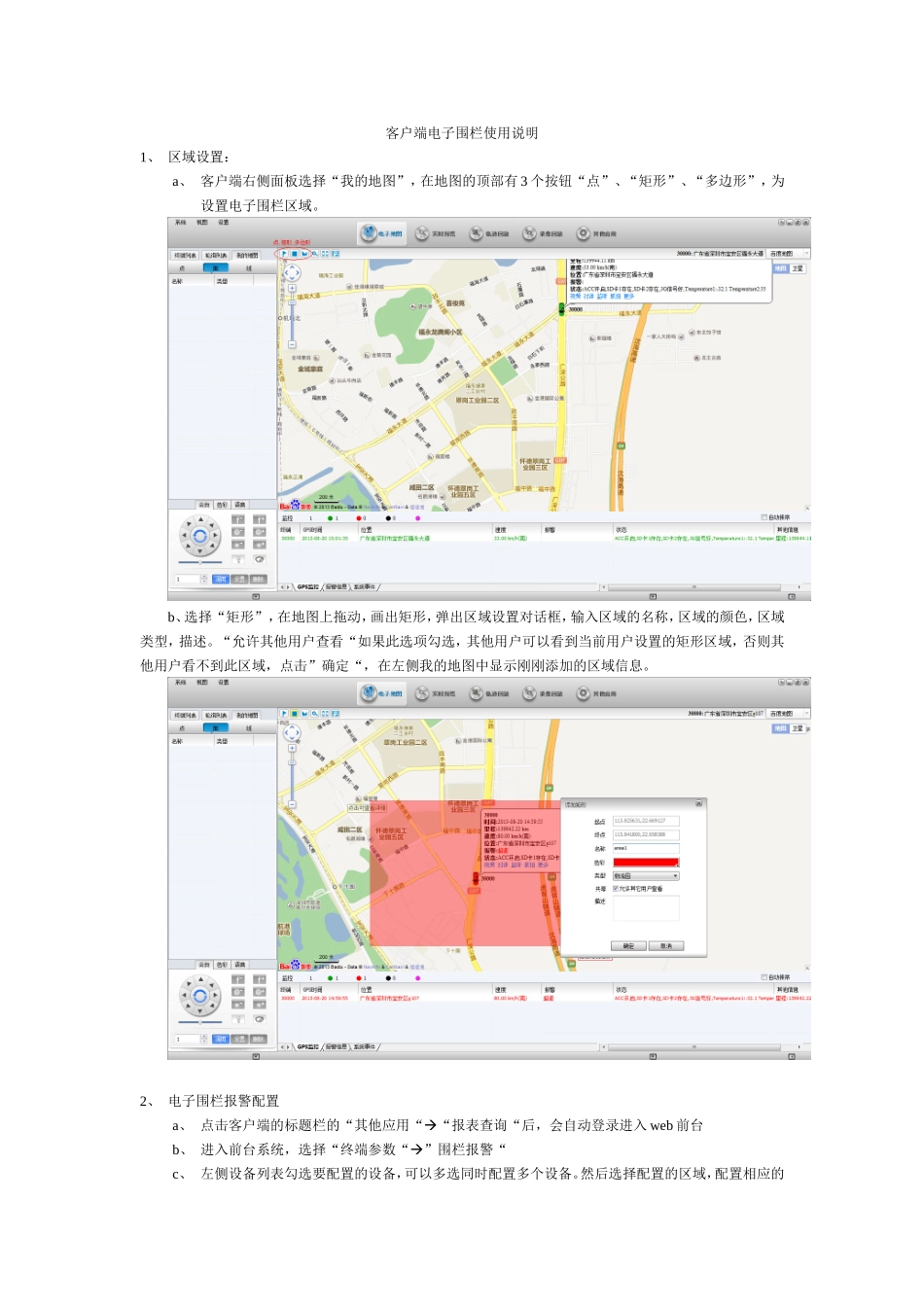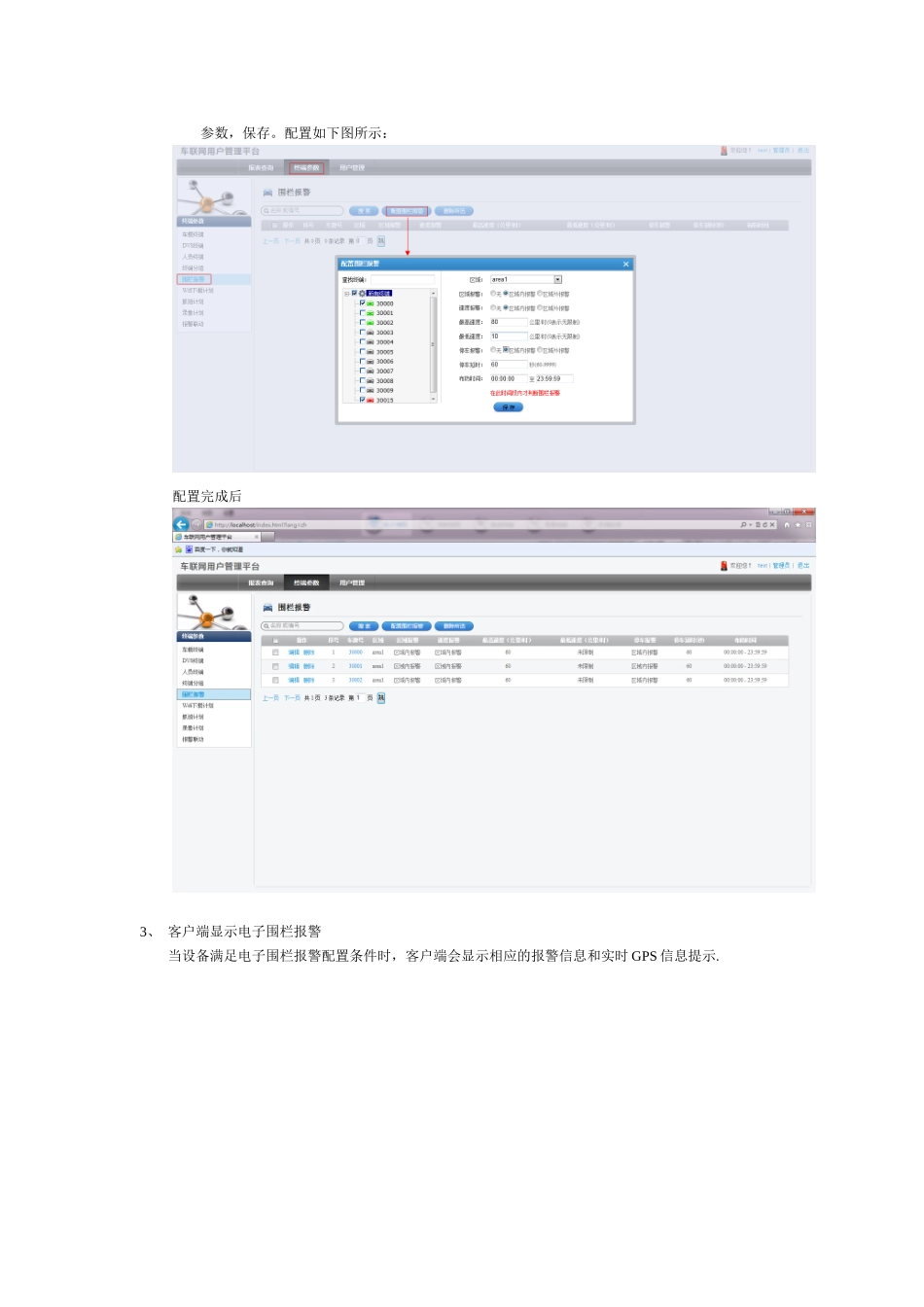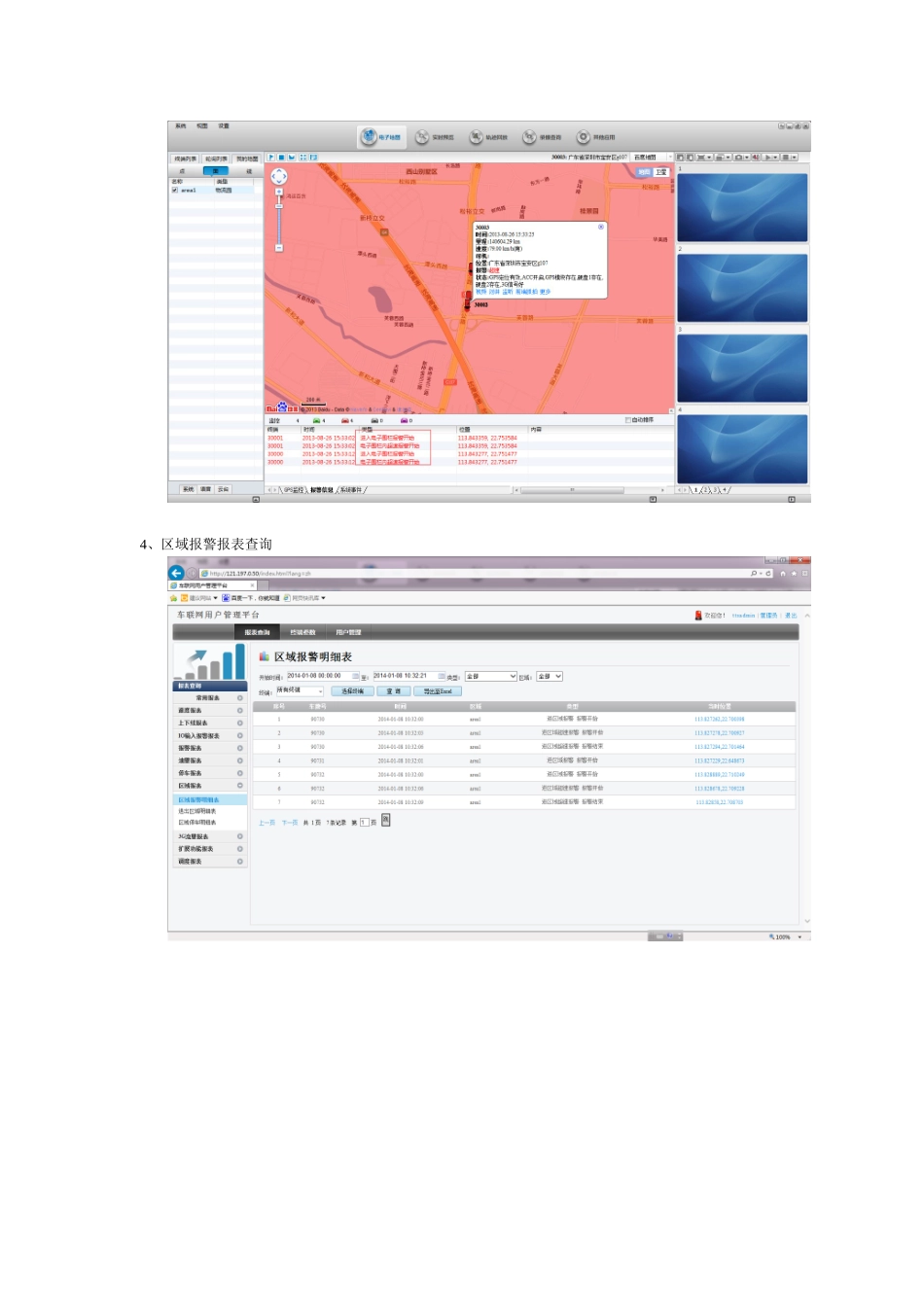客户端电子围栏使用说明1、区域设置:a、客户端右侧面板选择“我的地图”,在地图的顶部有3个按钮“点”、“矩形”、“多边形”,为设置电子围栏区域。b、选择“矩形”,在地图上拖动,画出矩形,弹出区域设置对话框,输入区域的名称,区域的颜色,区域类型,描述。“允许其他用户查看“如果此选项勾选,其他用户可以看到当前用户设置的矩形区域,否则其他用户看不到此区域,点击”确定“,在左侧我的地图中显示刚刚添加的区域信息。2、电子围栏报警配置a、点击客户端的标题栏的“其他应用““报表查询“后,会自动登录进入web前台b、进入前台系统,选择“终端参数“”围栏报警“c、左侧设备列表勾选要配置的设备,可以多选同时配置多个设备。然后选择配置的区域,配置相应的参数,保存。配置如下图所示:配置完成后3、客户端显示电子围栏报警当设备满足电子围栏报警配置条件时,客户端会显示相应的报警信息和实时GPS信息提示.4、区域报警报表查询